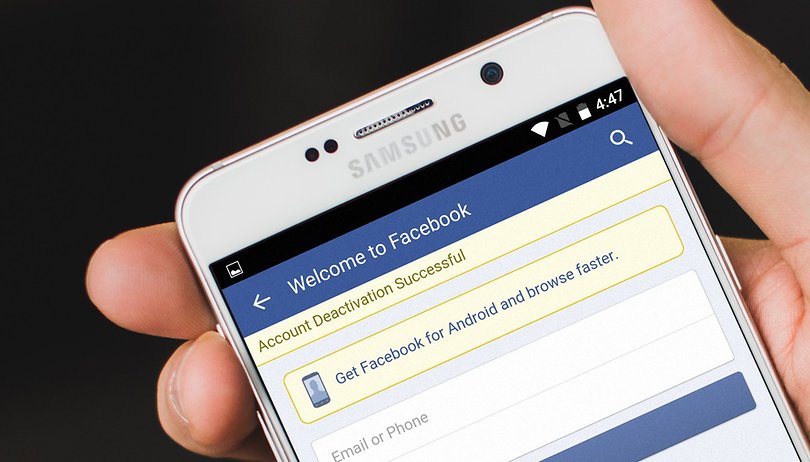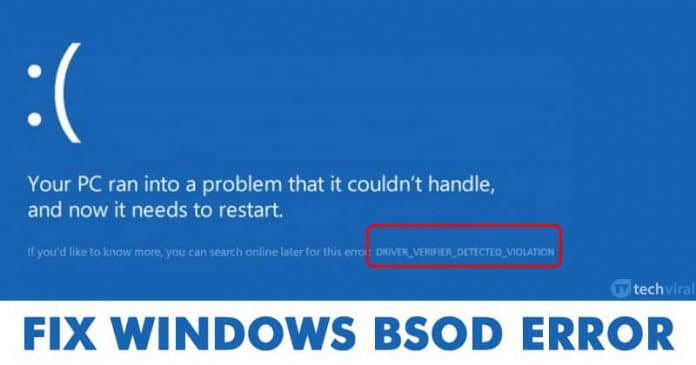Nekünk, iPhone-felhasználóknak kényelmes a valós idejű helymegosztás a Find My szolgáltatáson keresztül. De hogyan oszthatja meg tartózkodási helyét egy barátjával Android használatával? Itt jön a Google Térkép helymegosztási funkciója. Segítségével gyorsan megoszthatja élő helyét másokkal. Ebben az útmutatóban megosztom, hogyan oszthatja meg tartózkodási helyét a Google Térképen iPhone készüléken.
- Követelmények a helymegosztás használatához a Google Térképen iPhone készüléken
- Hogyan oszthatja meg valós idejű tartózkodási helyét a Google Térképen iPhone-on
- Hogyan oszthatja meg érkezésének becsült idejét a Google Térképen iPhone-on
Követelmények a helymegosztás használatához a Google Térképen iPhone készüléken
- A feladónak és a címzettnek rendelkeznie kell Google-fiókkal.
- Kapcsolja be a Helyszolgáltatást iPhone-ján.
- Engedélyezze a Google Térkép számára, hogy hozzáférjen helyéhez. Válassza a Beállítások → Google Térkép → Hely → Mindig lehetőséget.
- Ne éljen olyan országban vagy régióban, ahol a Google helymegosztó szolgáltatása nem érhető el.
Ezenkívül a helymegosztás a Google Térkép használatával felfedheti személyes adatait. Miután megosztja valakivel élő tartózkodási helyét, a következőket láthatja:
- A neved és a fényképed.
- Az eszköz legutóbbi helye.
- Az eszköz akkumulátorának töltöttségi szintje és töltési állapota.
- Az Ön érkezési és indulási ideje, ha a helymegosztási értesítés engedélyezve van.
Ezenkívül a címzett más információkat is megtekinthet az Ön helymegosztási módszere alapján.
Most, hogy ismeri az aktuális tartózkodási helyének Google Térképen való megosztásának előfeltételeit, nézzük meg, hogyan!
- Indítsa el a Google Térképet.
- Érintse meg profilját → Helymegosztás kiválasztása.
- Koppintson a Hely megosztása elemre.

- Érintse meg az 1 óráig → A plusz (+) és mínusz (–) ikonok segítségével állítsa be a tartózkodási hely megosztásának időtartamát.
A helymegosztás kézi letiltásához válassza Amíg ezt ki nem kapcsolja. - Válassza ki a felhasználói profilt a megosztási lapról.
- A helymegosztó hivatkozás más alkalmazásokon keresztül történő elküldéséhez érintse meg a További lehetőségek elemet.
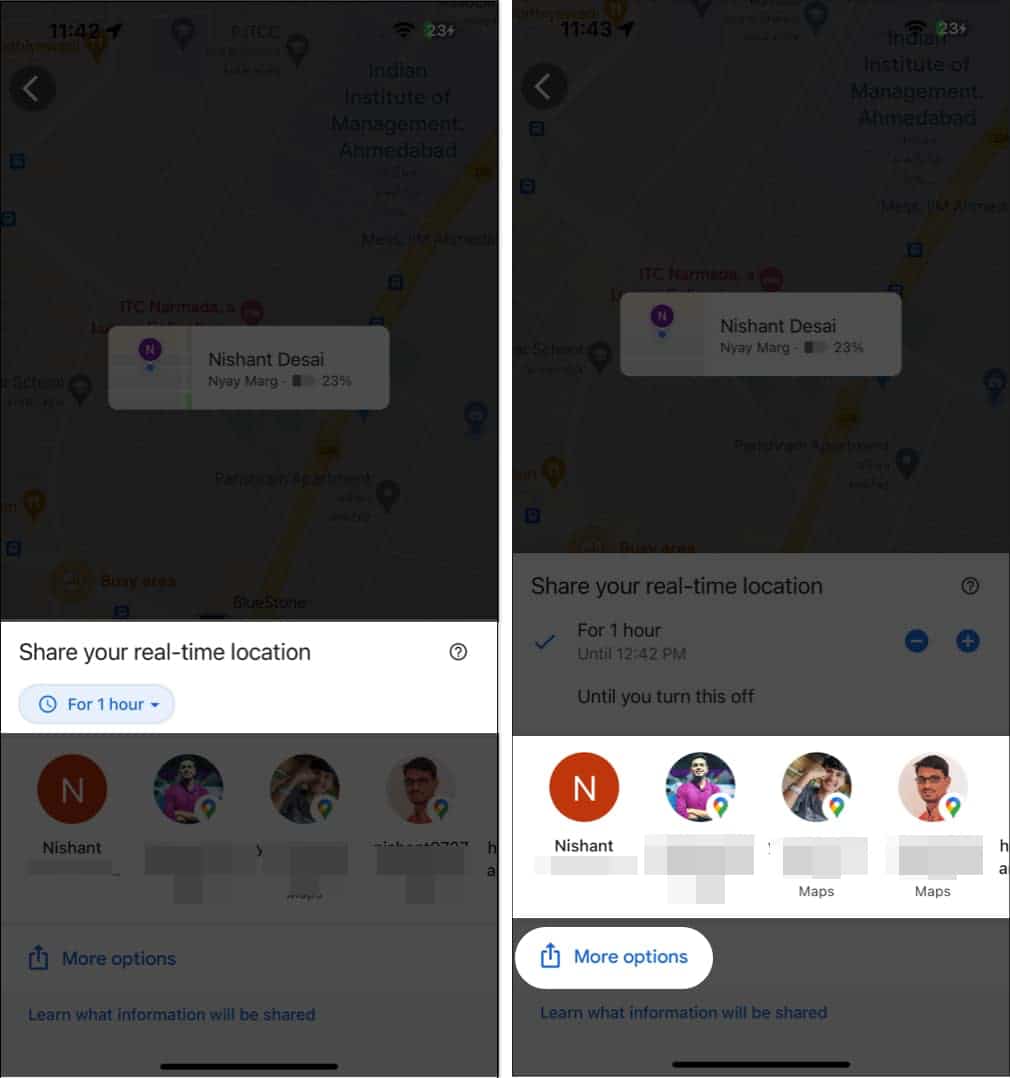
- Nyomja meg a Megosztás gombot, hogy létrehozzon egy hivatkozást a tartózkodási helyéhez.
Kapcsolja be a Ne jelenjen meg többet, ha közvetlenül szeretné megosztani tartózkodási helyét. - Most válasszon egy alkalmazást az élő helyhivatkozás elküldéséhez, vagy másolja ki a linket.

Mindenesetre, ha le szeretné állítani a helyzetének megosztását a Google Térképen, érintse meg a Megosztás a linken keresztül lehetőséget, és nyomja meg a Leállítás gombot. Ezzel a lépéssel visszatérhet a szabványos felületre.

Az élő tartózkodási hely megosztása mellett a Google Térkép lehetővé teszi a becsült érkezési idő megosztását másokkal is a Google Térképen. Jól hangzik, igaz? Kövesse az alábbi lépéseket!
- Indítsa el a Google Maps alkalmazást → érintse meg az Irány ikont.
- Válassza ki az Ön számára megfelelő kiindulási pontot és úti célt.
-
Indítsa el az utazást, és húzza felfelé az ujját a felületen.

- Most nyomja meg az Utazás előrehaladásának megosztása → Válassza ki azokat a felhasználókat, akikkel meg szeretné osztani várható érkezési idejét.
- Érintse meg a További beállítások → Másolás lehetőséget, hogy megkapja az élő várható érkezési idejét.

- A várható érkezési idő megosztásának leállításához húzza felfelé a megosztott felületet → érintse meg a Megosztás leállítása lehetőséget.

GYIK
Igen, be kell jelentkeznie a Google Térképbe, ha ki akarja használni a benne rejlő lehetőségeket.
Ez attól függ, hogyan állítja be a helymegosztási beállításokat. Módosíthatja a beállításokat, hogy tartózkodási helyét csak meghatározott személyekkel vagy korlátozott ideig ossza meg. Ezenkívül teljesen kikapcsolhatja a helymegosztást, ha egyáltalán nem szeretné megosztani tartózkodási helyét.
Igen, személyre szabhatja a Google Térképen megosztott helyet kísérő üzenetet, hogy személyesebbé tegye.
Menjünk!
A Google helymegosztási képessége nem kevesebb, mint boldogság. Akár új területet fedez fel, akár egy barátjával jelentkezik be, segít a kapcsolattartásban és biztonságban. Tehát próbálja meg a Google Térkép eme fantasztikus funkcióját használni, amikor nem ismeri úti célját, és megnyugodhat. Ha bármilyen problémával szembesül, ne habozzon dobni alább.
Olvass tovább:
- Élő tartózkodási hely megosztása az Apple Maps segítségével iPhone, iPad és Mac rendszeren
- Hogyan lehet a Google Térképet alapértelmezetté tenni iPhone-on
- Hogyan oszthatja meg tartózkodási helyét az Apple Watch segítségével 2 különböző módon
Szerző profilja

Yash
Yash egy motivált egyéniség, aki rajong a technológia és annak világunkra gyakorolt hatása iránt. Célja, hogy oktasson és tájékoztasson másokat a technológia legújabb vívmányairól, és arról, hogy ezek miként szolgálhatnak a társadalom javára. Egybehangzóan mélyen elmerült az animékben és a Marvel Cinematic Universe-ban, ha nem is ír.